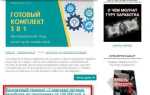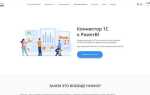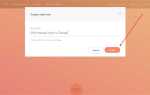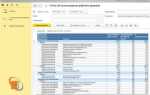AutoCAD 2019 поддерживает подключение пользовательских Lisp-скриптов для автоматизации повторяющихся задач. Перед началом убедитесь, что файл с расширением .lsp готов к использованию и не содержит синтаксических ошибок. Файл можно создать в любом текстовом редакторе, например, Notepad++ или Visual Studio Code, сохранив его в кодировке ANSI или UTF-8 без BOM.
Для загрузки Lisp-скрипта в AutoCAD 2019 откройте командную строку в программе и введите команду APPLOAD. В появившемся окне найдите нужный файл и нажмите Загрузить. Если файл должен загружаться автоматически при запуске AutoCAD, добавьте его в список «Содержимое списка автозагрузки» в том же окне.
Рекомендуется сохранять скрипты в каталоге с понятным путём, например, C:\AutoLISP\scripts. После загрузки скрипта проверьте его работу с помощью команды, определённой внутри файла. Если при выполнении возникает ошибка, откройте файл и проверьте синтаксис или пути к внешним данным, если они используются.
AutoCAD 2019 может блокировать выполнение Lisp-файлов из ненадёжных источников. Для устранения этой проблемы добавьте каталог со скриптами в доверенные пути. Это делается через меню Параметры → вкладка Файлы → пункт Доверенные пути выполнения. Указание абсолютного пути обязательно.
Где найти и как выбрать lisp-файл для AutoCAD 2019
Перед загрузкой lisp-файла необходимо понимать его назначение. LISP-программы для AutoCAD решают конкретные задачи: ускоряют черчение, упрощают рутинные действия, автоматизируют расчёты. Поэтому выбор должен опираться не на популярность файла, а на его функциональность и совместимость с версией 2019.
- Проверенные источники:
- Официальный форум Autodesk – раздел «AutoLISP, Visual LISP & DCL» содержит архивы, обсуждения и примеры кода.
- Сайт caduser.ru – русскоязычные разработки с описанием и инструкциями.
- Lee Mac Programming (lee-mac.com) – качественные lisp-файлы с открытым кодом, регулярно обновляются.
- CADTutor.net – подборки lisp-утилит с комментариями и пояснениями.
- На что обращать внимание при выборе:
- Поддержка AutoCAD 2019. Убедитесь, что файл протестирован на этой версии.
- Прозрачность кода. Предпочитайте файлы с открытым .lsp-расширением, а не зашифрованные .vlx или .fas.
- Описание функционала. Без документации или хотя бы краткого перечня команд использовать файл рискованно.
- Отзывы пользователей. Обратите внимание на наличие замечаний по стабильности и ошибкам.
- Дата последнего обновления. Старые скрипты могут не учитывать изменения интерфейса AutoCAD 2019.
- Как проверить файл перед использованием:
- Откройте .lsp в любом текстовом редакторе (например, Notepad++).
- Проверьте наличие подозрительных команд: удаление файлов, изменение системных переменных, обращения к реестру.
- Загрузите файл в тестовом проекте, не в рабочем чертеже.
Надёжный lisp-файл – это не просто скрипт, а инструмент, который должен быть понятен, безопасен и полезен именно для вашей задачи. Слепое копирование с неизвестных форумов может привести к ошибкам в работе и потере данных.
Проверка совместимости lisp-файла с AutoCAD 2019
Перед загрузкой lisp-файла в AutoCAD 2019 необходимо убедиться, что он использует поддерживаемые функции и не содержит устаревших команд, исключённых из данной версии. Откройте файл в любом текстовом редакторе и проверьте наличие функций, начиная с префикса (vl-, (vla- или (vlax- – они относятся к Visual LISP API, полностью поддерживаемому AutoCAD 2019.
Функции вроде (command "_layer" или (command "_pline") остаются работоспособными, однако зависят от текущего языка интерфейса AutoCAD. При использовании локализованной версии (например, русской) команды нужно адаптировать к языковой среде или использовать объектные функции вместо command.
Если файл содержит вызовы к сторонним библиотекам или системным путям (например, через (load "имя_файла")), убедитесь, что соответствующие файлы действительно существуют в указанных каталогах и доступны для AutoCAD 2019. Отсутствие файла вызовет ошибку без пояснений.
Для расширенного анализа используйте команду VLIDE, встроенный редактор Visual LISP. В нём можно выполнить статический анализ, отследить определение всех функций и проверить наличие зависимостей, не поддерживаемых в AutoCAD 2019.
Как загрузить lisp-файл через команду APPLOAD

Чтобы загрузить lisp-файл в AutoCAD 2019, откройте командную строку и введите команду APPLOAD, затем нажмите Enter.
Откроется окно Загрузить приложения. В нем найдите кнопку Обзор, чтобы выбрать lisp-файл на вашем компьютере. Файлы с расширением .lsp являются lisp-программами, которые можно загрузить в AutoCAD.
После того как файл будет выбран, нажмите Открыть, и файл появится в списке доступных для загрузки. Для его активации выделите его в списке и нажмите Загрузить.
После этого программа будет готова к использованию, и команды или функции, прописанные в lisp-файле, станут доступными в AutoCAD.
Если хотите загрузить несколько lisp-файлов, повторите этот процесс для каждого файла. Также можно автоматически загружать файлы при старте программы, добавив их в список автозагрузки в том же окне APPLOAD.
Чтобы проверить, что lisp-файл загружен правильно, введите команду, прописанную в файле, в командной строке AutoCAD. Если все настроено верно, команда будет выполнена.
Добавление lisp-файла в список автозагрузки
Чтобы lisp-файл загружался автоматически при старте AutoCAD 2019, нужно добавить его в список автозагрузки. Для этого выполните следующие шаги:
1. Откройте AutoCAD и перейдите в меню «Опции». Это можно сделать, кликнув правой кнопкой мыши на пустое пространство на панели инструментов и выбрав «Опции».
2. В открывшемся окне «Опции» перейдите на вкладку «Файлы». Здесь будет отображаться структура путей для различных настроек и файлов программы.
3. Разверните раздел «Автозагрузочные приложения». Этот раздел отвечает за загрузку различных скриптов и приложений, включая lisp-файлы.
4. Нажмите на кнопку «Добавить», чтобы указать путь к вашему lisp-файлу. В открывшемся диалоговом окне выберите директорию, в которой находится ваш lisp-скрипт.
5. Убедитесь, что путь указан корректно, и подтвердите выбор. Вы также можете добавить несколько файлов, повторив процесс для каждого из них.
6. После этого ваш файл будет автоматически загружаться при старте AutoCAD. Чтобы изменения вступили в силу, перезапустите программу.
Если вы хотите удалить файл из автозагрузки, просто выберите его в списке и нажмите «Удалить».
Настройка доверенных путей для lisp-файлов
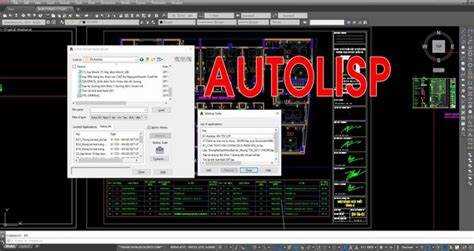
Для корректной работы lisp-файлов в AutoCAD необходимо указать доверенные пути, где система будет искать эти файлы. Это важно для обеспечения безопасности, так как AutoCAD блокирует выполнение файлов из недоверенных мест.
Чтобы настроить доверенные пути, выполните следующие шаги:
1. Откройте AutoCAD и перейдите в командную строку. Введите команду OPTIONS и нажмите Enter.
2. В появившемся окне выберите вкладку Files.
3. Прокрутите список до раздела Trusted Locations. Здесь отображаются пути, которые AutoCAD считает безопасными для выполнения файлов.
4. Нажмите на кнопку Add, чтобы добавить новый путь. Выберите папку, где находятся ваши lisp-файлы, и подтвердите выбор.
5. Если необходимо, активируйте опцию Subfolders, чтобы включить все вложенные каталоги.
6. После добавления пути нажмите OK для сохранения изменений.
Теперь AutoCAD будет доверять указанным путям и выполнять lisp-файлы, расположенные в этих папках. Если файл находится в недоверенном месте, его выполнение будет заблокировано.
Регулярно проверяйте доверенные пути, особенно при работе с внешними скриптами или обновлениями AutoCAD. Это поможет избежать нежелательных блокировок или ошибок при запуске программ.
Проверка работы lisp-файла в командной строке AutoCAD
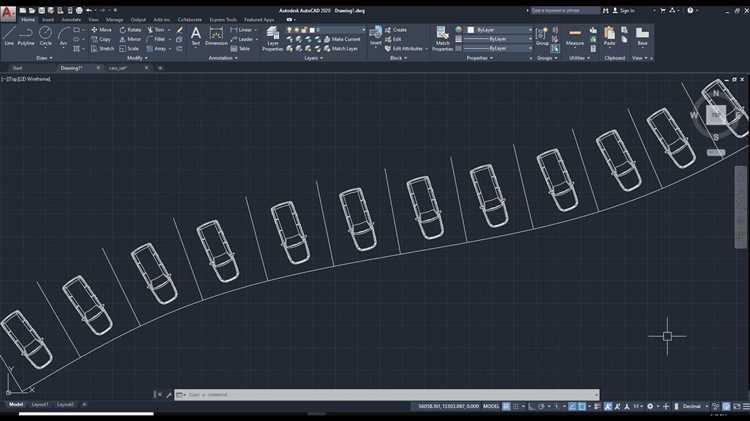
После загрузки lisp-файла в AutoCAD важно убедиться, что он работает корректно. Для этого воспользуйтесь командной строкой программы.
1. Откройте AutoCAD и загрузите ваш lisp-файл с помощью команды APPLOAD. В появившемся диалоговом окне выберите файл и нажмите «Загрузить».
2. После загрузки файла в командной строке введите имя функции или команды, которую содержит lisp-скрипт. Если имя функции указано правильно, скрипт должен активироваться. Например, если файл содержит функцию myFunction, введите myFunction в командной строке.
3. Если функция корректно работает, результат её выполнения будет отображён прямо в чертеже или в командной строке. Если команда не сработала, проверьте наличие ошибок в лиспе, например, неправильно указанный синтаксис или отсутствие необходимых зависимостей.
4. Для диагностики ошибок используйте команду _VLISP для запуска редактора Visual LISP, где можно отладить код и найти возможные проблемы.
5. Если функция не работает, попробуйте выполнить команду LOAD и указать путь к lisp-файлу. Иногда проблема может быть связана с его местоположением.
Решение проблем при запуске lisp-скриптов в AutoCAD 2019
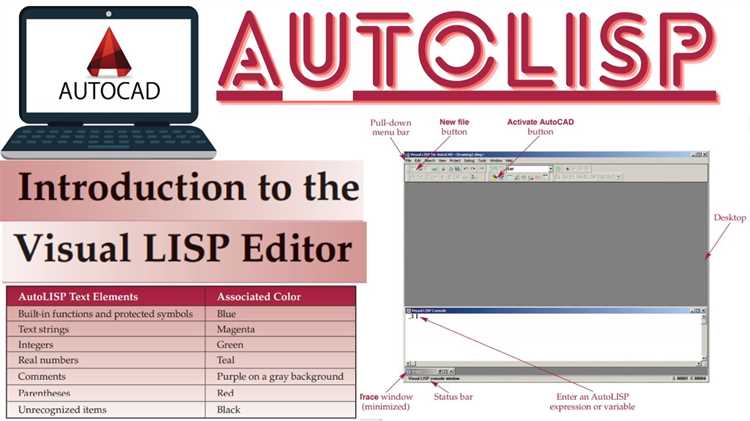
При работе с lisp-скриптами в AutoCAD 2019 могут возникнуть различные проблемы. Ниже приведены распространённые ошибки и способы их устранения.
1. Ошибка при загрузке файла
Если AutoCAD не может загрузить файл LISP, убедитесь, что путь к файлу не содержит русских символов и пробелов. Это может привести к проблемам с распознаванием пути. Переместите файл в папку, например, на диск C: или в папку без пробелов в названии, и повторите попытку.
2. Файл не выполняется после загрузки
Когда скрипт загружается, но не выполняется, проверьте, активирован ли соответствующий режим исполнения. В командной строке введите (vl-load-com) и нажмите Enter. Это обеспечит доступ к объектной модели AutoCAD, что важно для корректного исполнения lisp-скриптов.
3. Проблемы с правами доступа
Если AutoCAD не может получить доступ к файлу lisp, проверьте права доступа к файлу. Убедитесь, что у вас есть разрешения на чтение и выполнение скриптов в папке, где расположен файл. Если необходимо, измените настройки безопасности для соответствующих директорий.
4. Ошибки синтаксиса в коде
5. Конфликты с другими приложениями
Если после загрузки lisp-скрипта AutoCAD перестаёт работать должным образом, отключите все сторонние приложения и плагины. Некоторые из них могут вступать в конфликт с LISP-скриптами, что приводит к сбоям. После устранения конфликтов включите плагины по одному, чтобы найти источник проблемы.
6. Устаревшие версии LISP-скриптов
Проверьте совместимость используемых скриптов с AutoCAD 2019. Некоторые старые скрипты, написанные для более ранних версий программы, могут не работать должным образом. В этом случае попробуйте обновить скрипт или заменить его на более современную версию.
7. Проблемы с переменными среды
Проверьте настройки переменных среды, которые могут влиять на выполнение lisp-скриптов. Например, переменная ACAD должна указывать на правильную директорию AutoCAD. Если переменная неправильно настроена, AutoCAD не сможет найти нужные файлы.
Следуя этим рекомендациям, можно устранить большинство проблем при запуске lisp-скриптов в AutoCAD 2019.
Вопрос-ответ:
Как установить LISP в AutoCAD 2019?
Чтобы установить LISP в AutoCAD 2019, необходимо выполнить несколько простых шагов. Сначала скачайте файл LISP-скрипта, который вы хотите использовать. Затем откройте AutoCAD, перейдите в меню «Программы» и выберите пункт «Загрузить приложение». В открывшемся окне укажите путь к скачанному LISP-файлу. После этого скрипт будет загружен и готов к использованию.
Где найти и скачать LISP-скрипты для AutoCAD?
Существует несколько популярных ресурсов, где можно найти и скачать LISP-скрипты для AutoCAD. На таких сайтах, как Autodesk App Store или CAD-Forum, вы сможете найти множество полезных скриптов. Также можно воспользоваться форумами и онлайн-сообществами, где пользователи делятся своими разработками.
Почему LISP-скрипт не работает после установки?
Если LISP-скрипт не работает после установки, причина может быть в нескольких факторах. Возможно, файл был загружен неправильно или не был указан корректный путь. Проверьте, правильно ли указан путь к файлу и загрузился ли он без ошибок. Также стоит убедиться, что версия LISP-скрипта совместима с вашей версией AutoCAD 2019.
Как загрузить несколько LISP-скриптов в AutoCAD одновременно?
Чтобы загрузить несколько LISP-скриптов одновременно, нужно использовать команду «APPLOAD» в командной строке AutoCAD. В окне, которое откроется, можно выбрать несколько файлов, удерживая клавишу Ctrl или Shift. После выбора всех нужных скриптов, нажмите кнопку «Загрузить», и они будут активированы в программе.
Какие настройки нужно изменить в AutoCAD для работы с LISP?
Для корректной работы с LISP в AutoCAD необходимо убедиться, что настройки программы позволяют загружать внешние скрипты. В настройках программы нужно включить опцию «Загрузка внешних приложений». Это можно сделать через меню «Настройки» — «Подключаемые файлы». После этого AutoCAD будет правильно воспринимать загружаемые LISP-файлы.